Kako preklicati skupno rabo Google Dokumenta
Kaj je treba vedeti
- Razveljavi skupno rabo povezave: odprite mapa > Deliti meni. Izberite Spremeni se Iz Dobi povezavo oddelek. Izberite Omejeno > Končano.
- Razveljavi skupno rabo e-pošte: odprite mapa > Deliti meni. Odprite spustni meni poleg imena vsake osebe. Izberite Odstrani > Shrani.
- Prekliči skupno rabo: označite dokumente in odprite Deliti meni. Nato sledite zgornjim navodilom.
V tem članku je opisano, kako preklicati skupno rabo Google Dokumenta ali več dokumentov. Ta navodila veljajo za uporabnike namiznih računalnikov v katerem koli operacijskem sistemu ter za uporabnike iOS in Android.
Kako preklicati skupno rabo Google Dokumenta
Preklic skupne rabe dokumenta je prav tako enostavno kot deliti enega. Potrebujete le nekaj klikov, da prekličete skupno rabo in postane nedostopna nikomur razen vam.
Ker obstajata dva glavna načina skupne rabe dokumentov iz Google Dokumentov, bomo preučili postopek preklica skupne rabe za oba. Na dnu te strani so navodila za preklic skupne rabe v velikem obsegu, v pomoč, če želite več dokumentov hkrati narediti zasebnih.
Razveljavi skupno rabo povezave
Če ste dokument dali v skupno rabo prek povezave, tako da lahko vsakdo dostopa do njega, tudi če ni prijavljen njihov Google Račun, nato sledite tem korakom (če niste prepričani, sledite in preverite, ali velja za vaš situacija):
-
Ko je dokument odprt, izberite Deliti v zgornjem desnem kotu Google Dokumentov ali odprite mapa > Deliti meni.
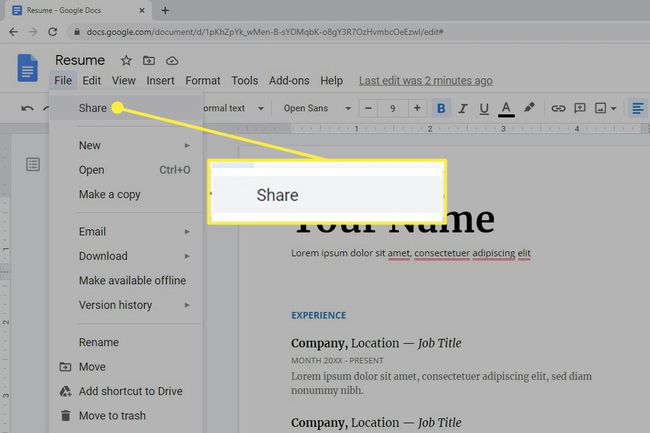
Če uporabljate mobilno aplikacijo, se v zgornjem desnem kotu dotaknite ikone osebe.
-
Izberite Spremeni se Iz Dobi povezavo oddelek.
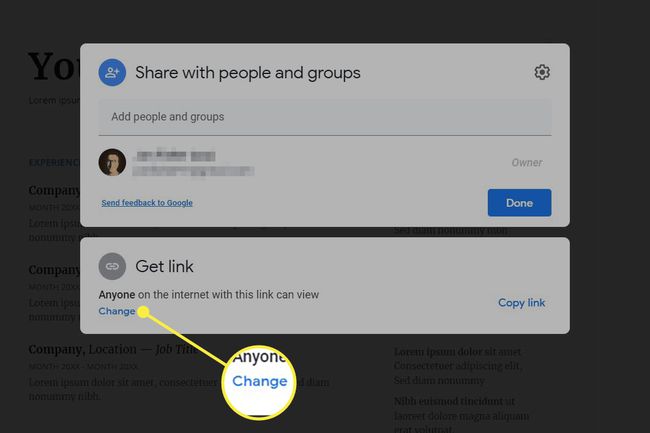
Uporabniki mobilnih naprav se morajo dotakniti Kdo ima dostop razdelek na dnu.
Če piše kdorkoli v tem razdelku so to koraki, ki jim želite slediti. Če se bere Omejeno, potem ga morate deliti z določenimi osebami – glejte naslednji niz navodil spodaj.
-
Izberite Omejeno iz spustnega menija.
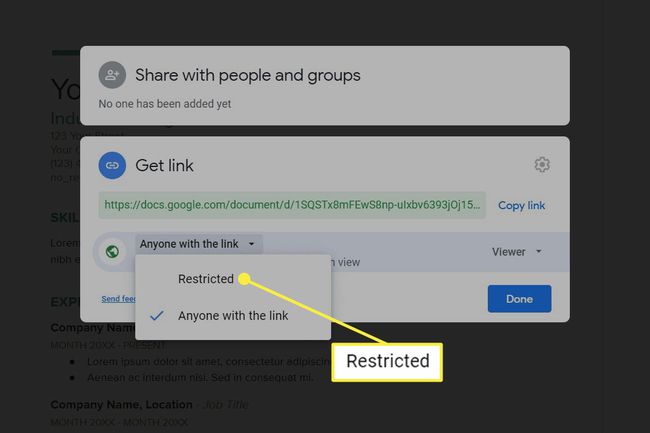
Dotaknite se Spremeni se v mobilni aplikaciji, da poiščete ta meni.
Izberite Končano (če ga vidite), da zaprete nastavitve skupne rabe.
Razveljavi skupno rabo e-pošte
To storite, če ste osebe dodali na seznam za skupno rabo tako, da vnesete njihov e-poštni naslov. Dokument lahko prekličete iz skupne rabe z določenimi osebami ali vsemi.
-
Odprite dokument in nato uporabite mapa > Deliti meni ali velik Deliti gumb v zgornjem desnem kotu, da odprete nastavitve skupne rabe.
Če ste v mobilni aplikaciji, uporabite ikono osebe v zgornjem desnem kotu.
-
Za izbiro uporabite meni na desni strani osebe, s katero delite datoteko Odstrani.
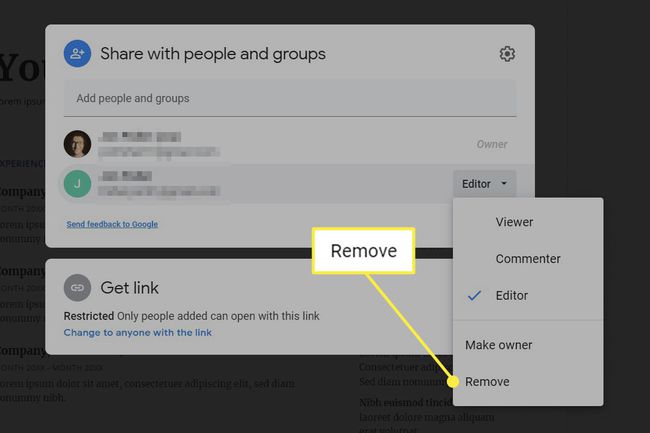
Ta korak ponovite za vse na seznamu, če želite ta dokument narediti popolnoma zaseben.
Uporabniki mobilnih naprav se morajo dotakniti Kdo ima dostop razdelku na dnu in nato tapnite ime osebe, da poiščete Odstrani možnost.
Kot lahko vidite, obstajajo tudi druge možnosti skupne rabe, tako da, če želite, da ima oseba določeno raven dostopa, lahko izberete Pregledovalec namesto da bi ga v celoti preklicali.
Izberite Shrani če ga vidiš.
Kako onemogočiti skupno rabo Google Dokumentov v velikem obsegu
Ali imate veliko datotek za preklic skupne rabe? Zgornja navodila so v redu za nekaj dokumentov, če pa imate celotno mapo stvari, ki jih morate narediti zasebne, jih lahko izberete vse naenkrat, da izvedete množična dejanja.
Če niste prepričani, kateri dokumenti so v skupni rabi, preskočite na razdelek na dnu te strani, če želite izvedeti več o tem, kako to storiti.
Odprite Google Drive v računalniku in se pomaknite do mesta, kjer so datoteke v skupni rabi.
Označite dokumente, za katere želite urediti nastavitve skupne rabe. To lahko storite tako, da izberete enega in nato uporabite Ctrl (enakovreden Ukaz na macOS), da izberete druge, oz Ctrl+A da jih zgrabite vse, ali tako, da z desno tipko miške kliknete mapo, ki vsebuje dokumente.
-
Izberite Deliti.
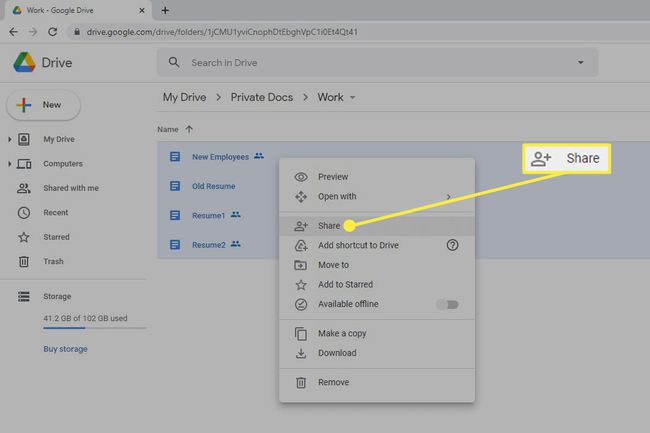
-
Če želite odstraniti e-poštni naslov, uporabite meni na desni strani osebe, ki jo želite odstraniti iz skupne rabe, in izberite Odstrani.

Če želite izbrisati vse povezave v skupni rabi, izberite Spremeni se na dnu in nato izberite Vsak s povezavo pod dokumentom, ki ga želite zasebnega, in izberite Omejeno.
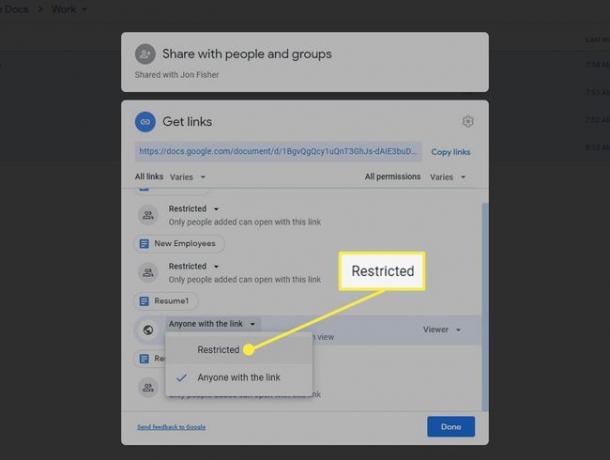
Izberite Končano oz Shrani.
Kako najti vse Google Dokumente v skupni rabi
Google na žalost ne ponuja preprostega seznama na eni strani vsega, kar delite. Kot bi bilo lepo, če bi na prvi pogled videli, kateri dokumenti niso zasebni, da bi lahko prilagodili nastavitve skupne rabe, obstajata samo dve metodi, ki jih odobri Google, in nobena nista v veliko pomoč.
Če na svojem Google Drive nimate veliko datotek, je najboljši način, da prepoznate tiste, ki jih delite, odprite Google Drive in se pomikajte po vsem, da poiščete ikono skupne rabe (dve glavi). To označuje katero koli raven skupne rabe, tako da če je na voljo prek povezave ali v skupni rabi z eno ali več osebami po e-pošti, jo bo ikona podala.

Druga metoda je uporaba iskalnega filtra za iskanje datotek, ki so v skupni rabi z določeno osebo. Uporabite puščico poleg iskalne vrstice na vrhu Google Drive, da odprete možnosti iskanja, nato pa vnesite e-poštni naslov osebe v V skupni rabi z polje, ki mu sledi ISKANJE.
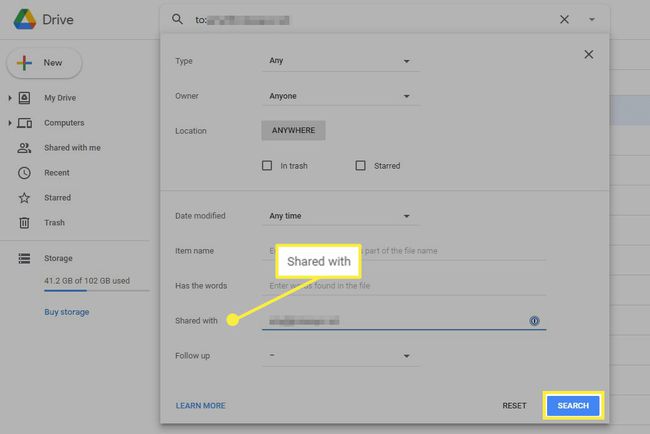
To so edine Googlove možnosti za iskanje datotek v skupni rabi. še vedno Filewatch je odlična alternativa, ki skenira celoten disk in vsako skupno datoteko organizira v kategorije glede na to, kdo ima dostop. Dve priročni kategoriji sta Javno na spletu in Vsak s povezavo.
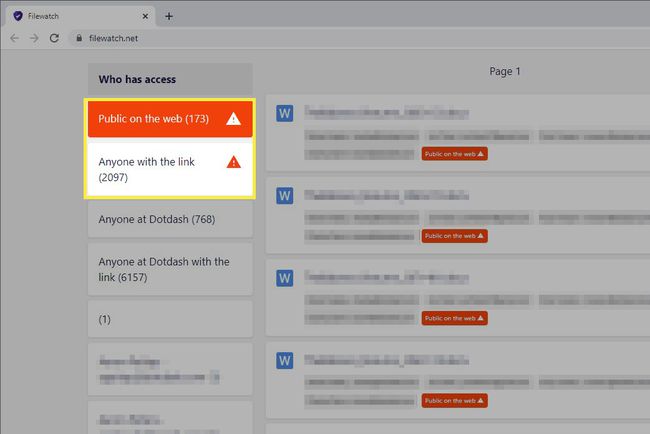
Vsak dokument, ki ga izberete, se bo odprl v Google Dokumentih na novem zavihku. Sledite zgornjim korakom, da postane zasebno.
